Puede anclar aplicaciones al menú Inicio y abarra de tareas Una aplicación está anclada por su propio nombre, es decir, si fija Firefox y coloca el cursor del mouse sobre ella, una pequeña información sobre herramientas le indica que es Firefox. Si necesita cambiar el nombre de los elementos anclados de la barra de tareas a otro que no sea el nombre predeterminado de la aplicación, puede hacerlo. El proceso es bastante simple.
Cambiar el nombre de los elementos de la barra de tareas anclados
Si ya tiene la aplicación anclada abarra de tareas, primero debe desanclarla. A continuación, cree un acceso directo de la aplicación que desea cambiar de nombre en la barra de tareas. Es bastante fácil de hacer si sabes dónde está el EXE de la aplicación.
Busque el EXE, haga clic con el botón derecho y seleccione Enviar a> Escritorio (Crear acceso directo) en el menú contextual. Haga clic en el nombre para ingresar al modo de edición, o haga clic con el botón derecho y seleccione "Cambiar nombre" en el menú contextual.
Ingrese el nombre que desea que tenga la aplicación cuando estéanclado a la barra de tareas. Eso es realmente sobre eso. Haga clic con el botón derecho en el acceso directo renombrado y fíjelo a la barra de tareas seleccionando la opción Anclar a la barra de tareas en el menú contextual.

Una vez que se haya fijado la aplicación, pase el mouse sobre ella y le mostrará el nombre que le dio al acceso directo. No verá el nombre predeterminado de la aplicación.
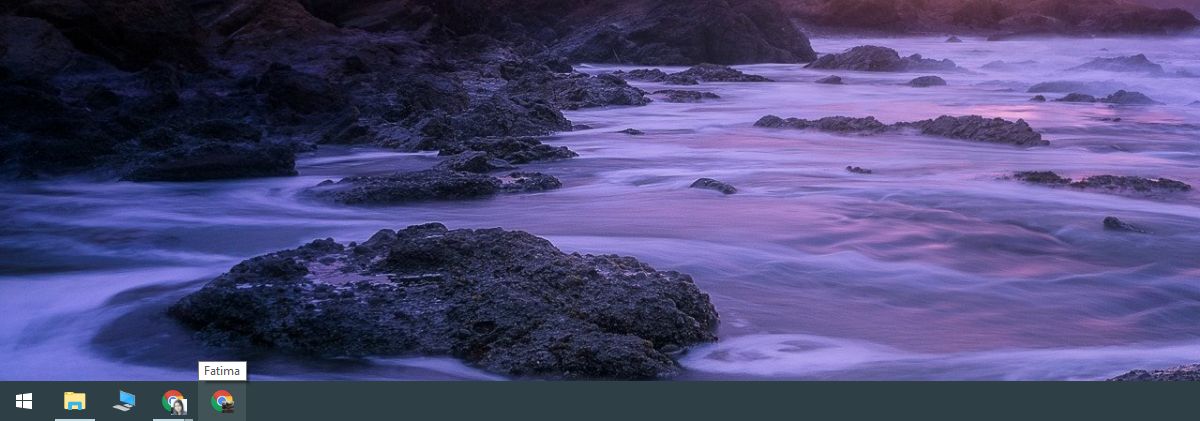
Esto es útil para aplicaciones que le permiten ejecutarmúltiples instancias como Chrome que le permite crear múltiples perfiles. Puede cambiar el nombre de las diferentes instancias y será más fácil distinguirlas cuando desee iniciar una desde la barra de tareas.
El nombre de la aplicación en la barra de tareas tarda un poco enaparece así que si no te ayuda a diferenciar entre las dos instancias diferentes de la aplicación, puedes intentar cambiar el ícono de la aplicación. Para cambiar el ícono de la aplicación, debe desanclarlo de la barra de tareas y crear un acceso directo de escritorio para él.
Haga clic derecho en el acceso directo y seleccione Propiedadesdesde el menú contextual. En la pestaña de acceso directo, verá el botón "Cambiar icono". Seleccione un icono diferente para él desde cualquier parte de su sistema. Deberá encontrar el icono usted mismo, pero asegúrese de que sea un archivo ICO.
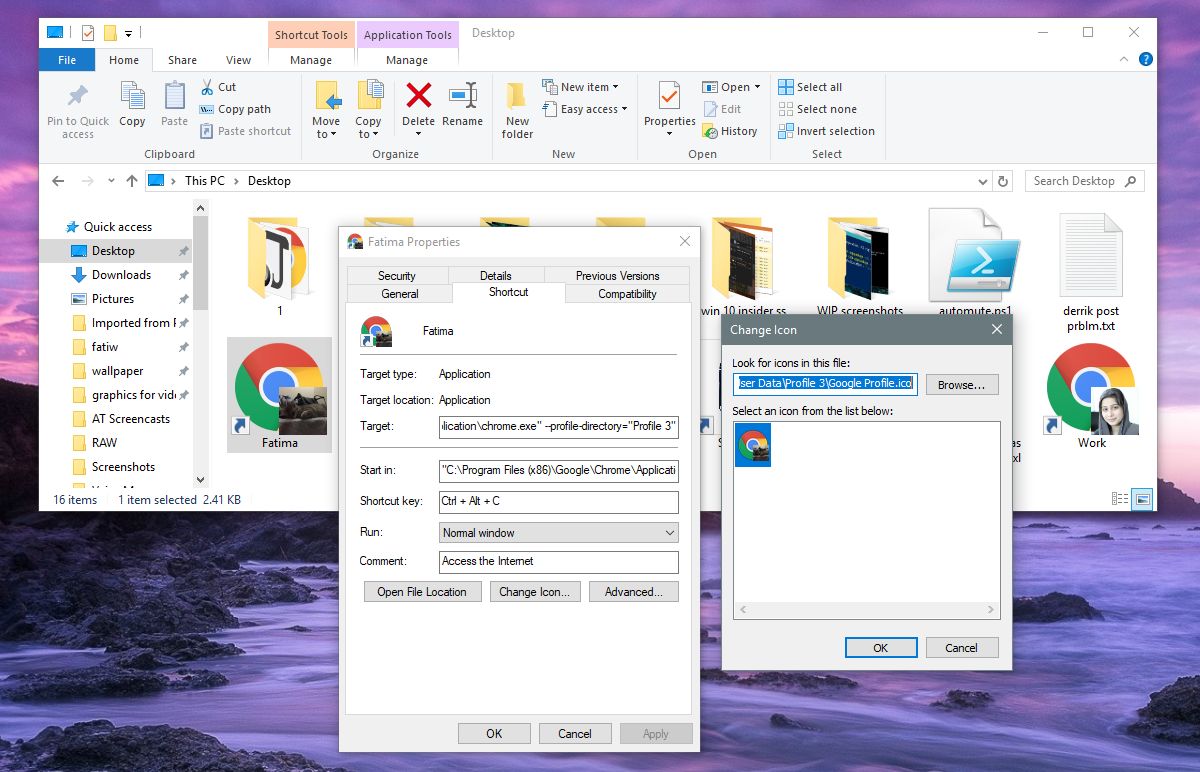
Una vez que haya cambiado el icono, haga clic con el botón derecho enmismo acceso directo y anclarlo a la barra de tareas. No hace falta decir que deberá repetir el proceso si alguna vez necesita hacer algún cambio en el icono o el nombre de la aplicación. No puede volver a anclar la aplicación desde el mosaico del menú Inicio o la lista de aplicaciones porque anclará con su nombre e icono predeterminados.
También puede cambiar el nombre de los elementos en la lista de aplicaciones en el menú Inicio.









Comentarios